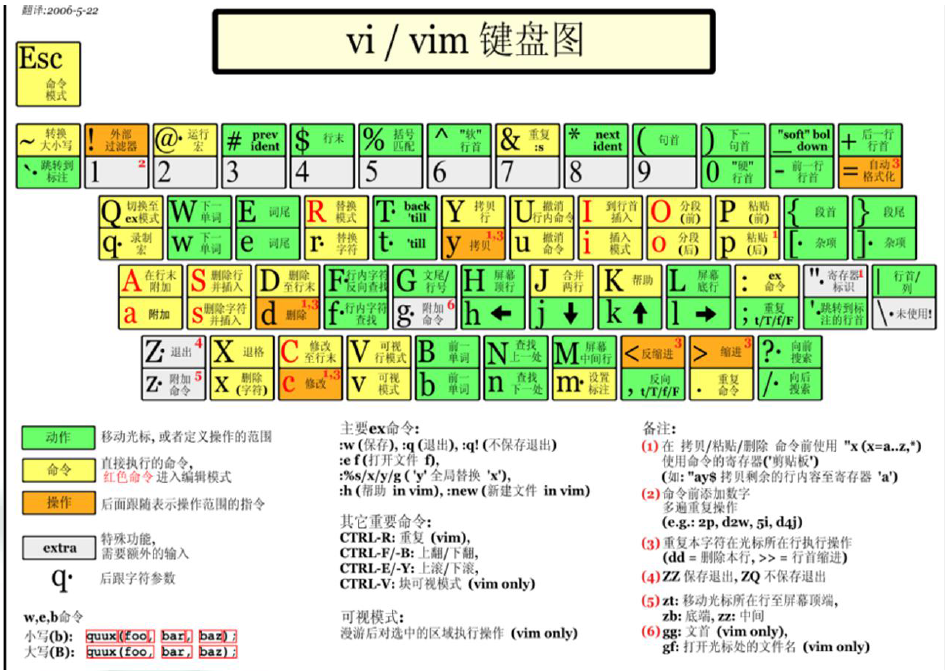Linux学习
目录
- / : 根目录,一个系统只有一个跟目录
- root : 管理员目录,只有root用户可以进入
- bin : 命令目录,linux中的常用命令都放在这个目录中
- home : 家目录,每个用户都在家目录下有一个属于自己的文件夹,一般该文件夹是以用户名来命名的
- boot : linux系统启动的核心文件,包括一些连接文件及镜像文件。
- proc : 虚拟目录(没理解),系统内存的映射,访问这个目录可以获取系统信息
- srv : 服务目录,存放服务启动的时候需要提取的数据
- sys : 系统目录,2.6以后存放的文件系统
- tmp : 临时文件目录
- dev : 设备管理器目录,里面可以看到cpu等
- media : 媒体映射目录,自动识别设备,如U盘等
- mnt : 系统提供该目录是为了让用户临时挂载别的文件系统,可以将外部存储挂载在/mnt
- opt: 存放软件客户端的目录
- usr/local : 软件安装的目录
- var : 这个目录一般存放不断扩充的文件,习惯将经常修改的文件存放到这里,比如日志
- selinux : linux的安全文件夹
- sbin : 超级命令文件夹
vim 基本使用
使用 vim 文件名 命令 会使用vim编辑器打开文件,通过vim 可以对文件进行操作
打开文件后 按 a / i 可以进入编辑模式,即可对文件进行修改操作。 按ESC退出编辑模式
按u可以将刚才的修改退回。在普通模式下 输入:进入指令模式 在指令模式中 set nu 可以添加行号
G 到文章尾 ,gg到文章头
10 shift+g 光标跳转至10行
/内容 查找内容 n下一个匹配的 N上一个匹配的。
u 撤销上一步的更改
yy 复制行 5yy 复制5行
p粘贴操作
:wq 写退出
:q 退出不保存
:q!
常用指令
关机、重启、用户登录切换
关机
shutdown -h now 立即关机
shutdown -h 1 一分钟后关机
shutdown -r now 立即重启
halt 直接关机命令
重启
reboot 重启命令
数据同步
sync 将内存中的数据写入磁盘,防止数据丢失。一般在重启或者关机前都应该执行一下。
用户登录、切换、退出
su - 用户名 命令可以进行用户切换。 高权限切换到低权限时不用输入密码,低权限切换到高权限时需要输入密码。
exit 命令可以退回切换前的用户
logout 命令可以退出登录
用户管理
用户添加
useradd 用户名 创建一个用户,默认分组为用户名分组,并在/home/下创建一个同用户名目录作为家目录。
useradd -d 目录 用户名 创建一个用户按照指定的目录设置家目录。
指定或修改密码
passwd 用户名 给用户指定或者修改密码
删除用户
userdel 用户名 删除用户,但不删除这个用户的家目录
userdel -r 用户名 删除用户,并删除用户的家目录
一般在删除用户时,并不会删除用户的家目录。
查询用户信息
id 用户名 可以查询到用户的id,组id,组名
用户组添加
groupadd 用户组名 此命令将会添加一个用户组
用户组删除
groupdel 用户组名 此命令将会删除一个用户
修改用户组
usermod -g 用户组名 用户名 此命令利用用户修改命令进行用户组修改。
usermod -d 路径 用户名 修改用户家目录
文件
/etc/passwd
用户的配置文件,记录用户的各种信息
每行的含义 用户名:口令(隐藏):用户id :组id:注释性描述:家目录:shell

/etc/group
用户组配置文件,记录用户组的信息
每行含义 组名:口令:组标识号:组内的用户
组内用户为隐藏显示

###/etc/shadow
口令文件
/etc/profile
环境变量文件
运行级别
运行级别说明
0:关机 这个级别的系统会进行关机操作。
1:单用户 这个级别只有一个用户既root用户。可用于root密码找回。
2:多用户无网路 可以多个用户登录,但无网络
3:多用户有网络 多个用户登录,有网络。我们常用的级别
4:此级别暂未启用 留空的级别
5:图形界面 开启图形界面的级别
6:系统重启 开机后无限重启
常用的运行级别是 3、5,要修改默认的运行级别可以修改配置文件
/etc/inittab 的 id:5:initdefault: 这行的数字
切换运行级别命令 init 数字
帮助命令
man
man [命令或配置文件] 能够获取帮助信息
help
help 命令 获取shell内置命令的帮助信息
文件目录
pwd
pwd 显示当前目录的绝对路径
ls
ls 【选项】 【目录或文件】
选项 -a 显示当前目录下所有的文件和目录,包括隐藏的
选项 -l 以列表的方式显示信息
cd
cd 目录跳转,最常用的一个命令
mkdir
mkdir 【选项】要创建的目录 作用是创建目录
选项 -p 创建多级目录
rmdir
rmdir 删除一个空的目录,如果目录不为空则无法删除
删除不为空的目录需要使用 rm -rf [目录名称] 指令
touch
touch 文件名 在当前目录下创建一个文件
cp 重要指令
cp 拷贝文件到指定目录
cp [选项] 【需要拷贝的文件或目录】 【拷贝到的地址】
选项 -r 可以递归复制整个文件夹
cp -r test/ zwj/
\cp 强制覆盖,不提示询问是否覆盖
rm
rm 删除文件或目录指令
rm [选项] 【文件或目录名称】
选项 -r 递归删除
-f 强制删除不提示
mv
mv 移动文件或重命名
mv aaa.txt bbb.txt 将aaa.txt 重命名为 bbb.txt
mv aaa.txt /home/kase/ 将aaa.txt 移动至 /home/kase 目录下
cat
cat 查看文件内容指令,是以只读的方式打开文件。
cat [选项] 文件名
选项 -n 附带行号显示文件内容
操作技巧,cat会将文件中所有内容显示,如果文件内容过多,则对用户不够友好,通常通过 管道符加分页操作进行整理
cat -n 文件名 more 这个指令显示文件中的内容,附带行号,并进行分页。
### more
more 是基于vi编辑器的文本过滤器,它以全屏幕分页的方式对文本内容进行显示。
### less
less指令也是分页查看文件,但是比more指令更强大,支持各种终端显示,它在显示内容时并不是一次加载全部内容再显示,而是显示到那加载到哪,对于显示大型文件具有较高的效率。
> 和 » 指令
>指令输出重定向,将输出的内容写入到文件中,会覆盖文件原有内容。
>>指令追加输出重定向,写入到文件中时不覆盖原有内容,而是在后面追加。
使用方式:
ls -l > aa.txt 将当前目录中的文件列表写入到aa.txt文件中,如果文件不存在,则创建。覆盖文件内容。
### echo
echo输出内容到控制台。
echo [选项] 【输出内容】
echo $PATH 输出环境变量到控制台
head
head 用于显示文本内容开头部分内容,默认情况下head指令只显示一个文件的前10行内容,
head -n 5 文件名 显示文件内容前5行。
tail
tail 用于显示文本末位内容,默认显示一个文件的最后10行内容
tail -n 5 文件名 显示文件最后5行内容
tail -100f 文件名 显示文件最后100行内容,并实时追踪文件的更新内容,长用于服务器日志查看。
ln
ln 软连接,也叫符号连接,类似于windows里的快捷方式,主要存放了链接其他文件的路径
ln -s [原文件或目录] [软连接名] 给原文件创建一个软连接
find
find查找指令 将从指定目录向下递归的遍历其各个子目录,将满足条件的文件或者目录显示在终端。
find [搜索范围] 【选项】
选项 -name 按照指定的文件名查找文件。
-user 查找属于指定用户名的所有文件。
-size 查找符合指定大小的文件。
find /home -name hello.txt 查找home目录下文件名称为hello.txt的文件。(名称可用*匹配)
find /opt -user kase 查找opt目录下属于用户kase的文件。
find /local -size +20M 查找local目录下大于20M的文件。 大于+ 等于无符号 小于 -。
###locate
locate指令可以快速定位文件路径,但是前提需要先创建locate数据库。locate指令无需遍历整个文件系统,查询速度较快。为了保证准确度,管理员应该定期更新locate时刻。
第一次运行locate指令前,需要创建locate数据库,通过指令 updatedb。
locate hello.txt 查找hello.txt的路径。
grep
grep过滤查找指令,一般是通过管道符“ ”对其他指令的结果进行过滤操作。 grep [选项] 查找内容 原文件
选项 -n 显示匹配行及行号
-i 忽略字母大小写
cat hello.txt grep yes 查看hello.txt文件,在结果中查找内容yes
压缩和解压缩
gzip/gunzip
gzip 文件 将文件压缩为 *.zip 压缩的原文件将消失
gunzip 文件 将文件进行解压操作
zip/unzip
zip 【选项】 压缩后的文件名(XXX.zip) 要压缩的文件
选项: -r 递归压缩,及压缩目录
zip -r mm.zip hello.txt 将hello.txt文件夹压缩为mm.zip
unzip [选项] 要解压的文件名
选项: -d 指定解压后文件存放的目录
unzip -d /home/kase mm.zip 将mm.zip解压到/home/kase 目录
tar
tar指令是打包指令,最后的打包文件是*.tar.gz的文件
tar [选项] XXXX.tar.gz 打包内容 将指定的打包内容打包为 XXXX.tar.gz
选项 功能 -c 产生.tar的打包文件 -v 显示详细信息 -f 指定压缩后的文件名 -z 打包的同时进行压缩 -x 解包.tar的文件 tar -zcvf a.tar.gz hello.txt Hello.txt 将hello.txt和Hello.txt文件打包为 a.tar.gz
tar -zcvf myhome.tar.gz /home/ 将home文件夹打包压缩为 myhome.tar.gz
tar -zxvf a.tar.gz 将a.tar.gz解压到当前目录
tar -zxvf a.tar.gz -C /home/ 将a.tar.gz 解压到home目录下
文件用户组管理
查看文件所有者 ls -ahl
ls -ahl 查看当前目录下的文件所有者
修改文件所有者 chown 用户名 文件名
chown 用户名 文件名
将文件hello.java的所有者kase 改为 zwj
指令 chown zwj hello.java
创建组 groupadd 组名
groupadd 组名
创建一个组 hero,创建一个用户superman,将创建的用户放入hero组内
修改文件所在组 chgrp 组名 文件名
chgrp 组名 文件名
将Hello.java文件的组修改为hero1。 chgrp hero1 Hello.java
文件的权限
当我们使用ls -ahl 命令查看文件时,最前面的标识代表了文件的操作权限。
权限说明
-rw-rw-r– 1 zwj kase 0 Jul 3 16:21 hello.java
第一位表示文件的类型。
- - :表示普通文件
- d:表示目录
- l: 表示软连接
- c:表示字符设备【鼠标、键盘等】
- b: 块文件【硬盘】
第二到四位表示文件所有者对文件的权限(user),分别使用 - r w x来表示
- -:表示无权限
- r:表示读权限,当目标是文件时表示可读取,可查看。当目标是目录时表示可读取,可用ls查看目录内的内容
- w:表示写权限,当目标是文件时表示可以对文件进行修改,但不代表可以删除该文件,删除一个文件的前提是对文件所在目录有w权限。当目标是目录是,表示可以在该目录内进行创建、删除、重命名。
- x:表示可执行,对目录来说表示可以进入。
第五到七位表示文件所在组的用户对文件的权限。
第八到十位表示其他组的用户对文件的权限。
权限后的数字
权限后的数字,对文件来说表示硬链接的个数一般都是1,对目录来说表示目录内的子目录,子目录包含了隐藏的. 与.. 目录。
文件所有者
-rw-rw-r– 1 zwj kase 0 Jul 3 16:21 hello.java 中zwj表示文件所有者
文件所在组
-rw-rw-r– 1 zwj kase 0 Jul 3 16:21 hello.java 中kase表示文件所在组
文件大小
-rw-rw-r– 1 zwj kase 0 Jul 3 16:21 hello.java 中0表示文件大小,目录默认为4096
最后修改时间
文件详细信息中的时间表示文件最后修改的时间
权限修改 chmod
通过chmod可以修改文件的权限
第一种方式通过 +、-、=来进行权限修改
u:所有者 g:所有组 o:其他人 a: 所有人(u+g+o)
chmod u = rwx,g=rx,o=x 文件目录名 将指定的文件权限修改为。。。
chmod o+w 文件目录名 给指定文件的其他人赋予写权限
chmod a-x 文件目录 给指定文件的所有人去除执行权限
第二种方式,通过数字变更权限
规则: r = 4 ,w=2,x=1 rwx = 4+2+1 = 7
chmod 751 文件目录名 表示给文件所有者设置rwx,给所在组设置rx,给其他组设置x
文件所有者修改 chown
chown 用户 文件名 修改指定文件的所有者
chown 用户:组 文件名 修改指定文件的所有者和所在组
选项 -R 如果文件名为目录,增加-R选项后则为递归改变该目录下所有子文件及子目录。
chown -R 用户 /home/kase/ 将/home/kase 目录下的所有文件所有者进行修改
文件所在组修改chgrp
chgrp 组名 文件名 修改指定文件的所在组
选项-R 也代表递归修改。
定时任务调度
定时任务调度 crontab
定时任务调度可以让服务器自动在我们需要的时间点执行命令,比如定时备份数据库操作。
crontab [选项]
选项 说明 -e 编辑crontab定时任务 -l 查询crontab定时任务 -r 删除当前用户所有crontab定时任务 使用示例:每个一分钟将当前日历写入到 /tmp/mycal 文件中
步骤1 crontab -e 打开定时任务编辑
步骤2 */1 * * * * cal » /tmp/mycal 编写语句,保存并退出
定时任务编写成功。此处* 表示对时间的指定。
时间占位符说明
项目 含义 范围 第一个 * 一小时当中的第几分钟 0-59 第二个 * 一天当中的第几个小时 0-23 第三个 * 一个月中的第几天 1-31 第四个 * 一年中的第几个月 1-12 第五个 * 一周当中的星期几 0-7(0,7都表示周日) 特殊符号说明
特殊符号 说明 * 代表任何时间,比如第一个*代表一小时中每分钟都执行一次。 , 代表不连续的时间,比如 “0 8,12,16 * * *”表示每天的8点0分、12点0分、16点0分执行一次 - 代表连续的时间范围,比如“0 5 * * 1-6”表示每周的周1到周六的5点0分执行一次 */n 代表每隔多久执行一次,比如 “*/10 * * * *”表示每隔10分钟执行一次 案例:
45 22 * * * 每天22点45分执行
0 17 * * 1 每周一17点0分执行
0 5 1,15 * * 每月1号、15号的5点0分执行
40 4 * * 1-5 每周一到周五 4点40 执行
*/10 4 * * * 每天4点每个10分钟执行一次
0 0 1,15 * 1 每个月的1号、15号并且是周一的时候执行
磁盘分区
查看当前系统分区 lsblk -f
略
磁盘情况查询
查询系统磁盘整体使用 df -lh
df -l 查询磁盘使用情况
df -lh 有格式的查询磁盘使用情况
查询指定目录磁盘占用 du -h /目录
du -h /目录 查询指定目录的磁盘占用情况
附带参数说明
-s 指定目录占用大小汇总
-h 带计量单位
-a 含文件
–max-depth=1 子目录深度
磁盘情况-实用指令
1.统计/home文件夹下文件的个数
命令说明: “^-”表示过滤以-开头的数据,而-开头的数据是文件,此处都是文件夹,都以d开头。
2.递归统计/home 文件夹下文件的个数(R表示递归)
进程管理
显示系统进程 ps
ps 【选项】 查看系统进程指令,一般常用ps aux
ps -a 显示当前终端的所有进程信息。
ps -u 以用户的格式显示进程信息
ps -x 显示后台进程的参数
USER PID %CPU %MEM VSZ RSS TTY STAT START TIME COMMEND 用户名 进程id 占用CPU 占用内存 虚拟内存使用 物理内存使用 使用的终端 进程状态 启动时间 占用CPU总时间 进程执行时的命令行 进程状态:S-睡眠,s-进程是会话的先导进程,N-进程拥有比普通优先级更低的优先级,R-正在运行,D-短期等待,Z-僵死进程,T-被跟踪或被停止等等
ps -ef 查看进程的父进程,以全格式显示
-e 显示所有进程,-f全格式
UID 用户名 PID 进程号 PPID 父进程号
父进程为0表示没有父进程
终止进程 kill
kill 【选项】 进程号 通过进程号终止进程
killall 进程名称 通过进程名称终止进程,支持通配符。
选项 -9 强制终止。
查看进程树 pstree
pstree [选项] 更直观的查看进程信息
-p 显示进程的PID
-u 显示进程的所属用户
服务管理
服务service 本质就是进程,但是是运行在后台的,通常都会监听某个端口,等待其他程序的请求,比如mysql、sshd、防火墙等。
服务管理指令 service
serivce 服务名 [start stop reload status restart] 在CentOS7.0以后service指令被替换为 systemctl
案例
查看防火墙状态
service iptables status
关闭防火墙
service iptables stop
查看服务名称
1.使用setup命令
2.查看 /etc/init.d/ 目录内的服务文件
3.给init.d中增加新的服务,就可以对该服务设置自启动了,如将mysql添加到开机自启动
添加服务,拷贝服务脚本到init.d目录,并设置开机启动
[注意在 /usr/local/mysql 下执行]
复制启动脚本到init.d目录
cp support-files/mysql.server /etc/init.d/mysql
设置脚本自启动
chkconfig mysql on
service mysql start –启动MySQL
设置服务自启动chkconfig
chkconfig 可以给每个服务的各个运行级别设置自启动的关闭/开启
chkconfig –list 查看服务的自启动情况
chkconfig 服务名 –list 查看指定服务的自启动情况
chkconfig –level 5 服务名 on/off 给指定服务的运行级别5设置自启动的开关。
动态监控进程
top 指令与ps指令相似,不同的是top指令会定时更新正在运行的进程显示
top [选项]
-d 自动更新的间隔秒数,默认3秒
-i 是top不显示任何闲置或僵尸进程
-p 通过指定进程id来监控指定的进程
执行top指令后,还可以输入交互指令来实时操作
P 以CPU使用率来进行排序
M 以内存使用率来进行排序
N 以pid来进行排序
q 退出top
系统网络查看 netstat
netstat [选项]
netstat -anp 最常用的指令
-an 按照一定顺序排列输出
-p 显示那个进程在调用
RPM包管理
一种用于互联网下载包的打包及安装工具,它包含在某些Linux分发版中,它生成具有RPM扩展名的文件。
简单查询指令rpm -qa
rpm -qa 查询所有已经安装的rpm列表
rpm -qa grep 软件名 配合管道符查询是否安装指定的软件
rpm -q 软件包名 查询是否安装指定的软件
rpm -qi 软件名 查询安装的指定软件信息
YUM
yum是一个shell前端软件包管理器,基于RPM包管理,能够从指定的服务器自动下载RPM包并且安装,可以自动处理依赖性关系,并且一次安装所有依赖的软件包。使用yum的前提是可以联网
yum基本指令
yum list grep XXX 查询服务器是否有需要安装的软件 yum install XXX 下载安装
yum list installed //列出所有已安装的软件包
yum remove xxx 移除安装的软件
shell脚本
###脚本入门
shell脚本都是以 #!/bin/bash 来开头的,如下是一个执行后在控制台输入hello的脚本
脚本写好后,记得要把脚本文件权限改为可执行文件
shell变量介绍
shell中的变量分为 系统变量和用户自定义变量
系统变量:$HOME 、 $PWD、$USER等
查看所有的系统变量 set
文档信息
- 本文作者:chayedankase
- 本文链接:https://chayedankase.github.io/2019/05/08/LinuxStudy/
- 版权声明:自由转载-非商用-非衍生-保持署名(创意共享3.0许可证)